Comment créer une liste de lecture de podcast dans iOS

La création d'une liste de lecture pour la musique dans iTunes et sur votre iPhone est facile; il suffit de saisir les chansons que vous voulez, de les jeter dans une nouvelle liste de lecture, et vous avez terminé. Avec une telle facilité d'utilisation pour les auditeurs d'albums, vous penseriez que la même chose serait vraie pour l'application iOS Podcasts - mais pas ainsi.
Obtenir quelques-uns de vos podcasts préférés alignés dans une rangée pour un long vol ou une course dans les collines n'est pas aussi pratique que pour les morceaux réguliers, alors voici notre guide qui vous permettra de ne pas vous retrouver à jouer lorsque votre dernier épisode de Radiolab sera terminé.
Créer un Playlist Utilisation de la fonctionnalité "Up Next"
Contrairement à une playlist standard, pour l'instant, la seule façon de regrouper plusieurs podcasts consécutifs consiste à les insérer dans ce que l'application Podcast appelle la playlist "Up Next". Cela fonctionne comme une façon non-officielle de vous assurer qu'il n'y a pas de pause dans vos lectures de podcast entre les épisodes.
CONNEXION: Comment créer et exécuter votre propre podcast audio
Pour commencer, vous devez ouvrez l'application Podcasts et trouvez le premier podcast que vous souhaitez écouter. Par exemple, le nouveau thriller fictionnel de GE Theater, "The Message", sera présenté, le format court de 15 minutes se prêtant parfaitement à l'écoute du marathon. Malheureusement, obtenir une liste de lecture à partir de ce point est tout sauf facile.
Dès le début du processus, vous devez savoir quel épisode vous voulez jouer en premier, et le démarrer avant de pouvoir commencer à créer liste de lecture à suivre.
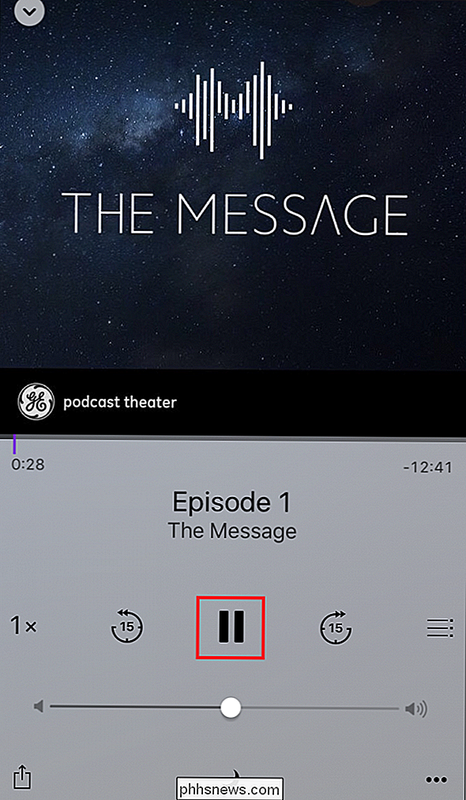
Une fois que le premier épisode est en cours de lecture (vous pouvez appuyer sur pause si nécessaire), accédez à la page contenant le prochain podcast que vous souhaitez ajouter à votre liste de lecture. Lorsque vous essayez de l'ouvrir, vous serez accueilli par un message vous demandant si vous voulez "Keep Your Up Next" playlist, ou effacez-le.
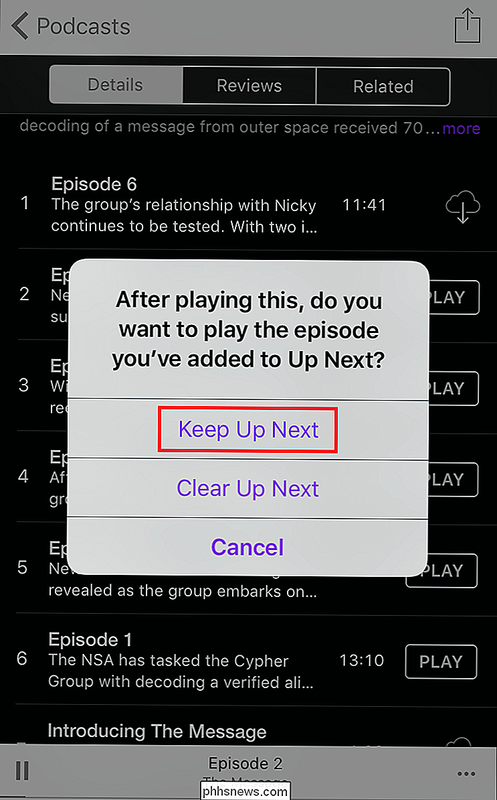
Choisissez l'option "Keep", puis de l'individu de l'épisode sur la page, appuyez sur l'icône à trois points dans le coin inférieur droit pour obtenir un menu contextuel qui ressemble à ceci:
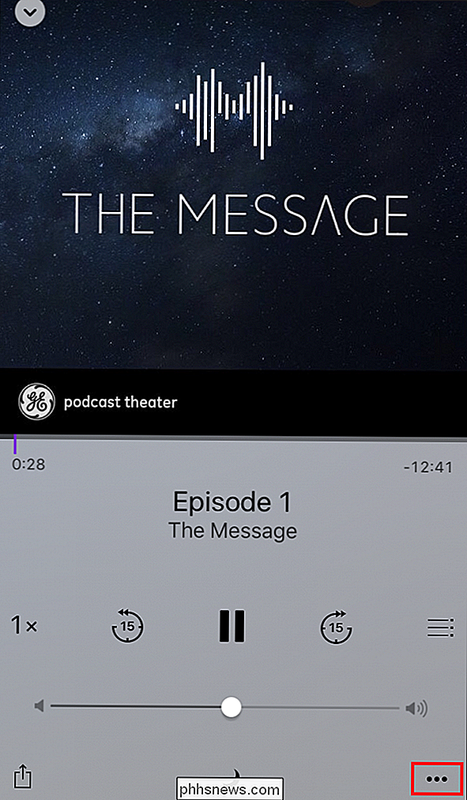
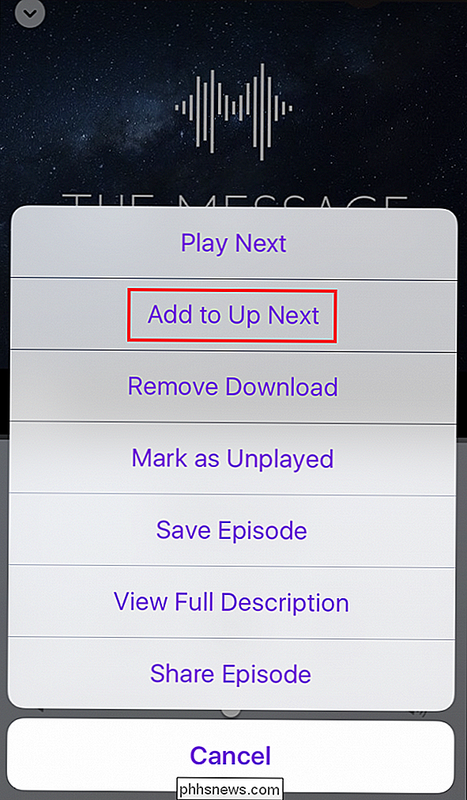
À partir de là, sélectionnez l'option "Add to Up Next", à partir de laquelle l'épisode être caché dans la playlist après que l'invite "Added" clignote pour confirmer qu'il a été envoyé à la file d'attente.
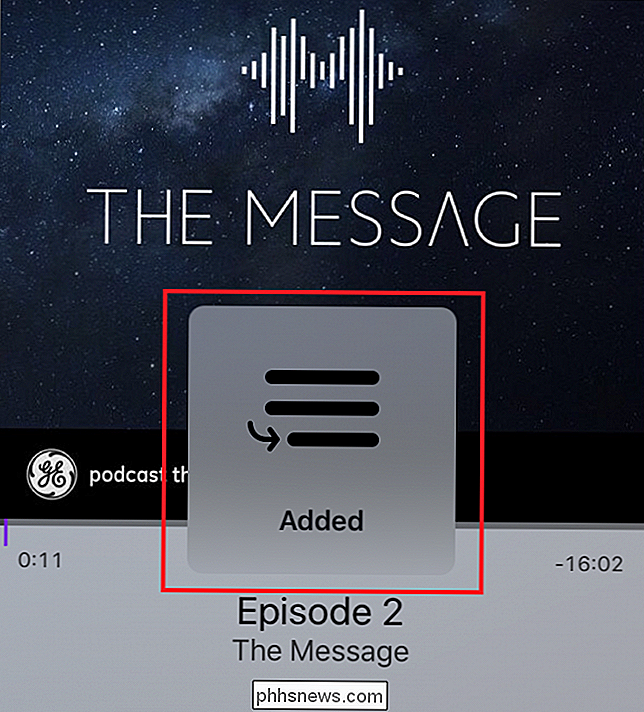
Faites ceci pour chaque épisode que vous voulez mettre en file d'attente, et après chaque épisode sera joué dans l'ordre.
Configurer l'ordre de votre liste de lecture "Up Next"
CONNEXION: Comment configurer Apple TV pour lire votre bibliothèque iTunes personnelle
Une fois la playlist "Up Next" créée, vous pouvez y accéder dans la playlist elle-même et modifiez l'ordre dans lequel les podcasts seront joués en tapant et en maintenant l'icône
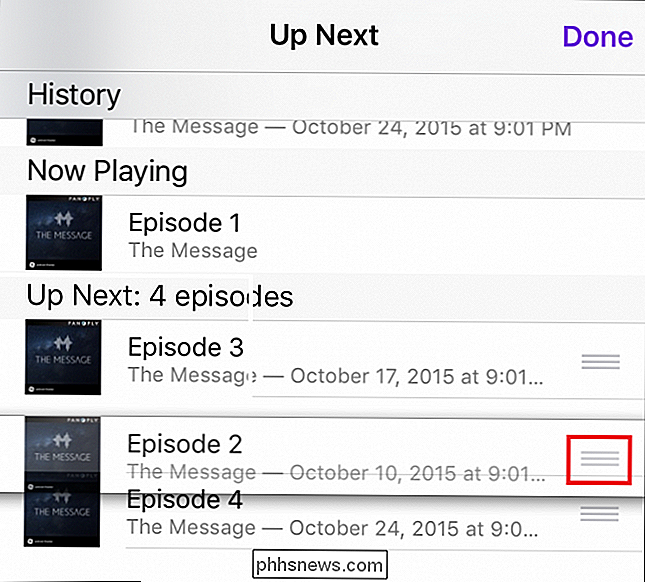
L'inconvénient des Playlists Up Next est que le téléphone doit rester allumé et que l'application Podcast doit rester ouverte pour maintenir l'ordre des playlist. sera effacé. Actuellement, il n'y a aucun moyen d'enregistrer la playlist Up Next dans un autre format, ce qui signifie que cette solution repose sur le fait que votre téléphone dispose d'une batterie pleine et que l'application ne tombe pas en panne pendant que vous l'utilisez .
On pourrait penser qu'avec toutes les innovations étonnantes qu'Apple a apportées à iOS pour la version 9.0, l'application Podcasts aurait un peu de cet amour disponible pour aider avec les playlists. Cependant, jusqu'à la réorganisation inévitable, il est toujours possible d'obtenir toutes vos interviews préférées, des extraits de radio et des podcasts fictifs de théâtre alignés comme des canards à la suite tant que vous savez comment utiliser la fonction Up Next pour travailler comme vous le souhaitez.
Crédits image: Patrick Breitenbach / Flickr

10 Fonctions uniquement disponibles dans Windows 10 Enterprise (et Education)
Vous pouvez passer à l'édition Professional de Windows 10 pour obtenir des fonctionnalités avancées telles que le cryptage BitLocker, mais de nombreuses fonctionnalités ne sont pas disponibles. utilisateurs Windows normaux. Certains n'existent que dans les éditions Enterprise et Education de Windows, qui nécessitent un contrat de licence de volume ou un abonnement mensuel.

Comment prendre et joindre des photos à des messages dans iOS 10
Dans iOS 10, Apple a modifié la façon dont vous prenez et joignez des photos dans iMessage. C'est un petit changement mais cela peut vous prendre un moment, ou cinq, pour le comprendre. D'abord, ouvrez Messages, puis ouvrez un sujet comme si vous vouliez envoyer un nouveau message. Appuyez sur l'icône de l'appareil photo dans le coin inférieur gauche.



